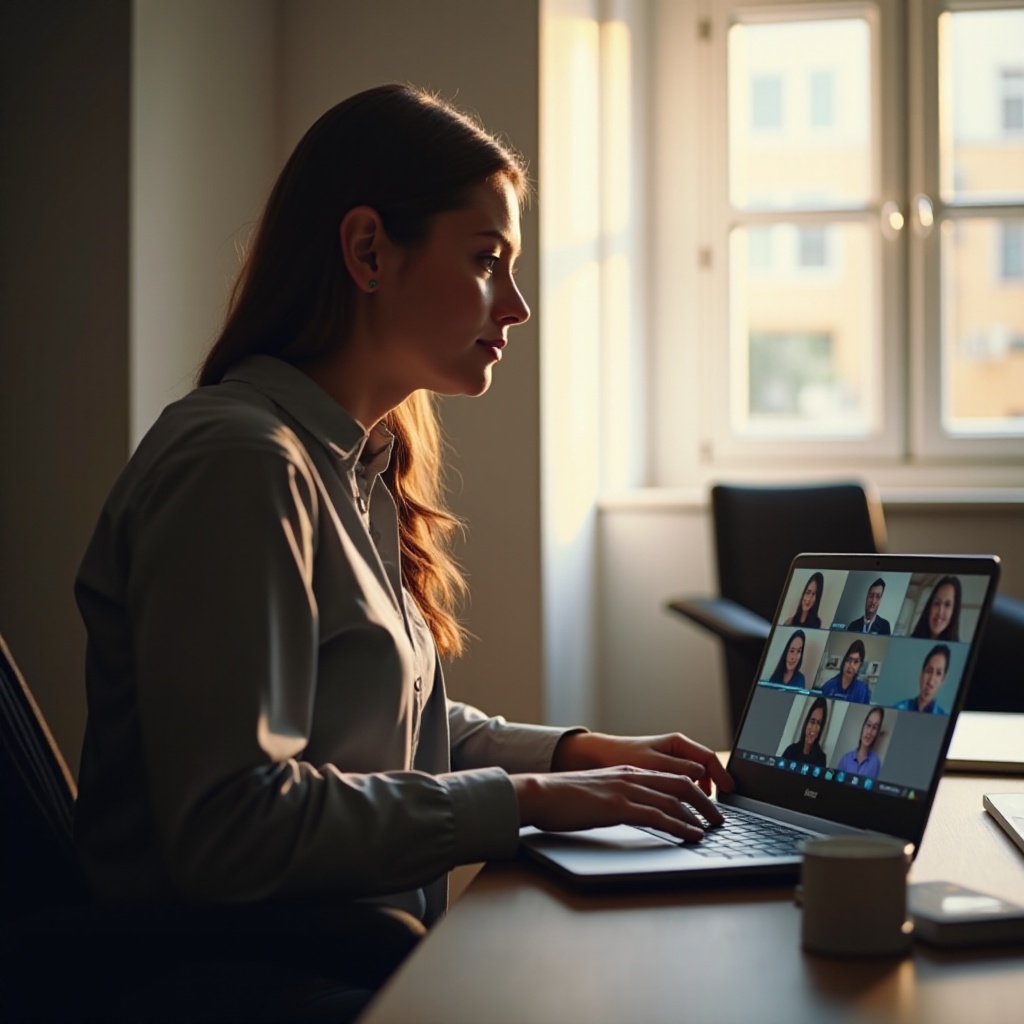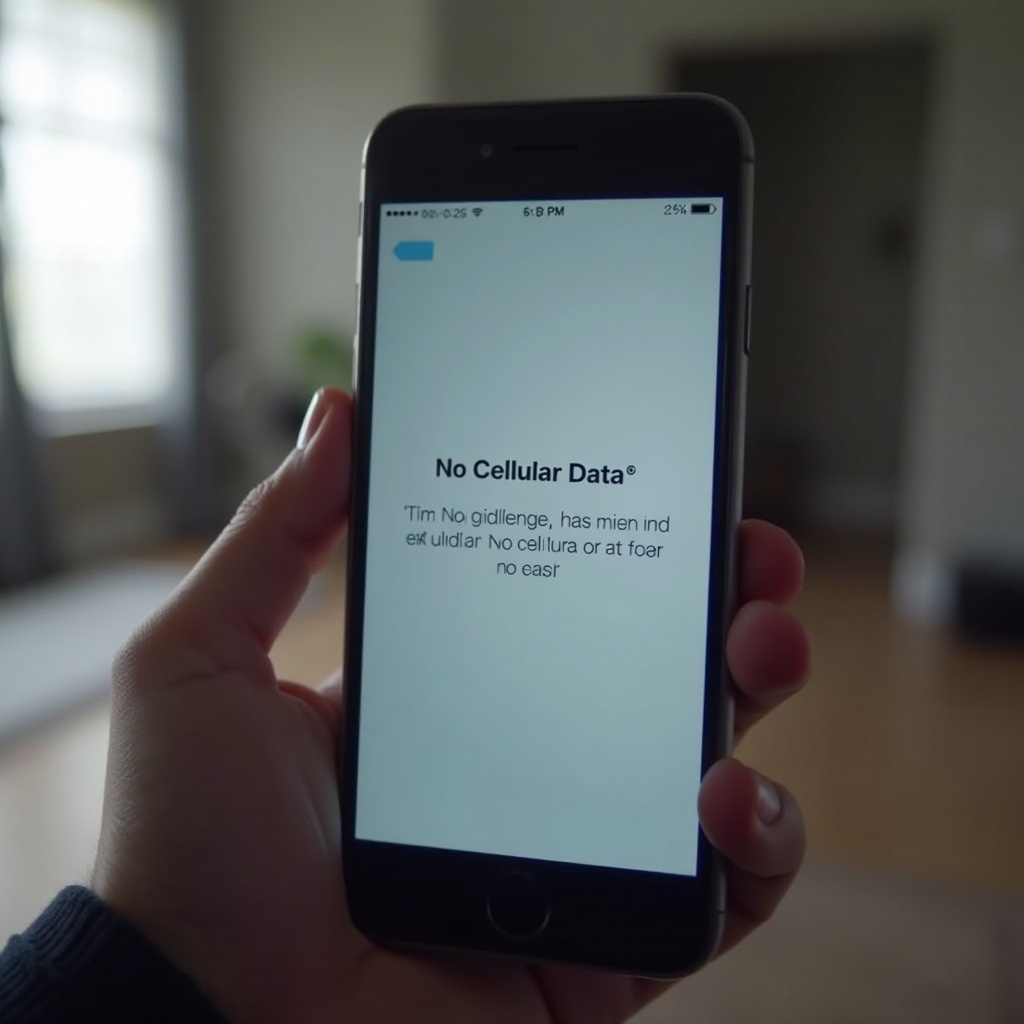Giriş
Windows 11 deneyiminizi kişiselleştirmek, en etkili seçeneklerden biri klasör simgelerinin özelleştirilmesi olan geniş bir seçenek yelpazesiyle birlikte gelir. Görünüşte küçük bir değişiklik gibi görünse de, bu değişiklik iş akışınızı ve estetik memnuniyetinizi önemli ölçüde etkileyebilir. Dijital çalışma alanınızı daha verimli organize etmeyi veya masaüstünüze biraz yaratıcılık katmayı hedefliyorsanız, klasör simgelerini dönüştürmek basit ama güçlü bir yöntemdir. Bu kılavuz, Windows 11 klasörlerini özelleştirmenin neden, nerede ve nasıl yapılacağını, sisteminizi hazırlamayı, potansiyel zorlukları gidermeyi ve tutarlı bir stil sürdürmek için uzman ipuçlarını paylaşmayı detaylandırır. Windows 11 klasörlerinizi canlandırmak için bir yolculuğa çıkalım.
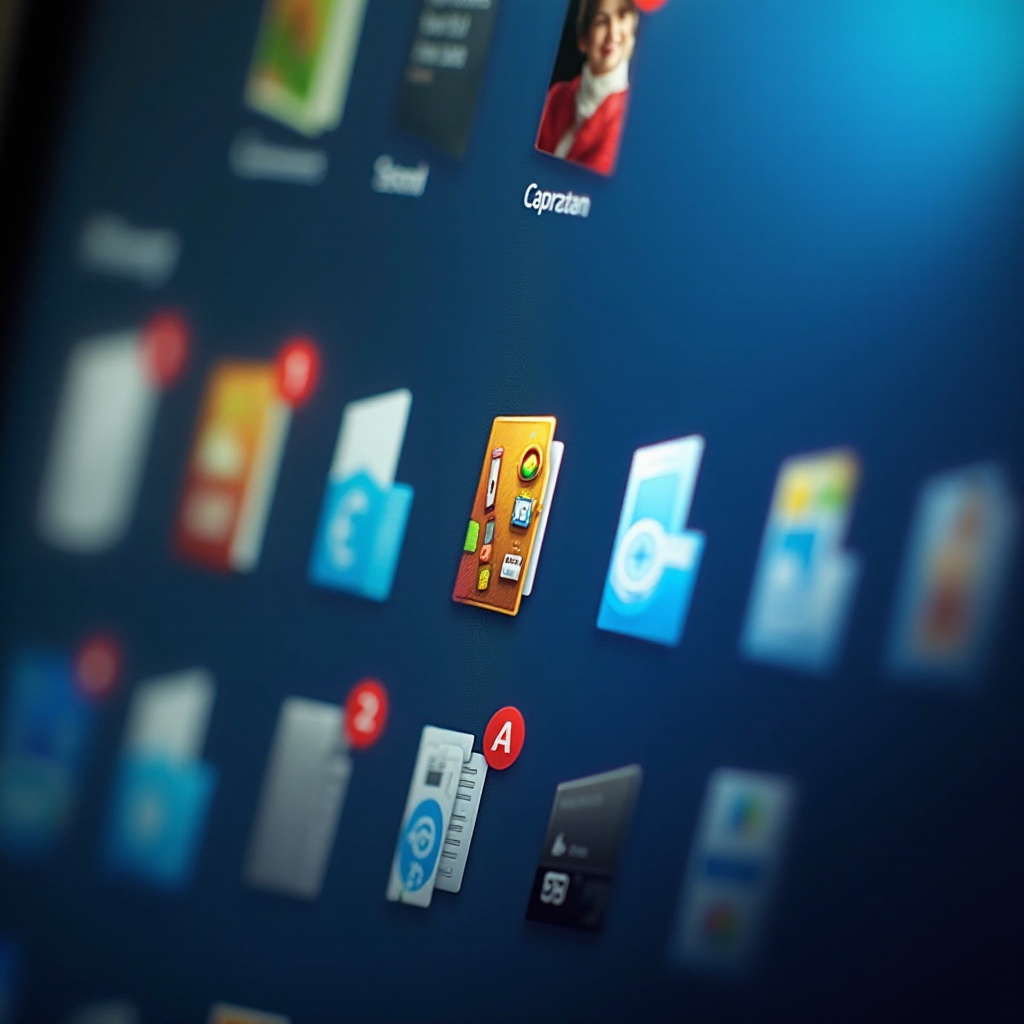
Windows 11’de Klasör Simgelerini Neden Özelleştirmelisiniz?
Yüzey düzeyinin ötesinde, klasör simgelerini özelleştirmek pratiktir. Sisteminizi gezinme şeklinizi dönüştürür, özellikle birden fazla dosyayla veya projeyle uğraşırken daha hızlı klasör tanımlaması sağlar. Bu öğeleri kişiselleştirmek, organizasyon tarzınızı ve kişisel zevkinizi yansıtan benzersiz bir dijital ortam oluşturmanızı sağlar. Görsel olarak farklı simgelerle, doğru klasörü bulmak daha hızlı hale gelir, zaman kazandırır ve verimliliği artırır. İşlevsellik ile yaratıcı ifadenin harmanı, bu özelleştirmeyi her Windows 11 kullanıcısı için değerli kılar.
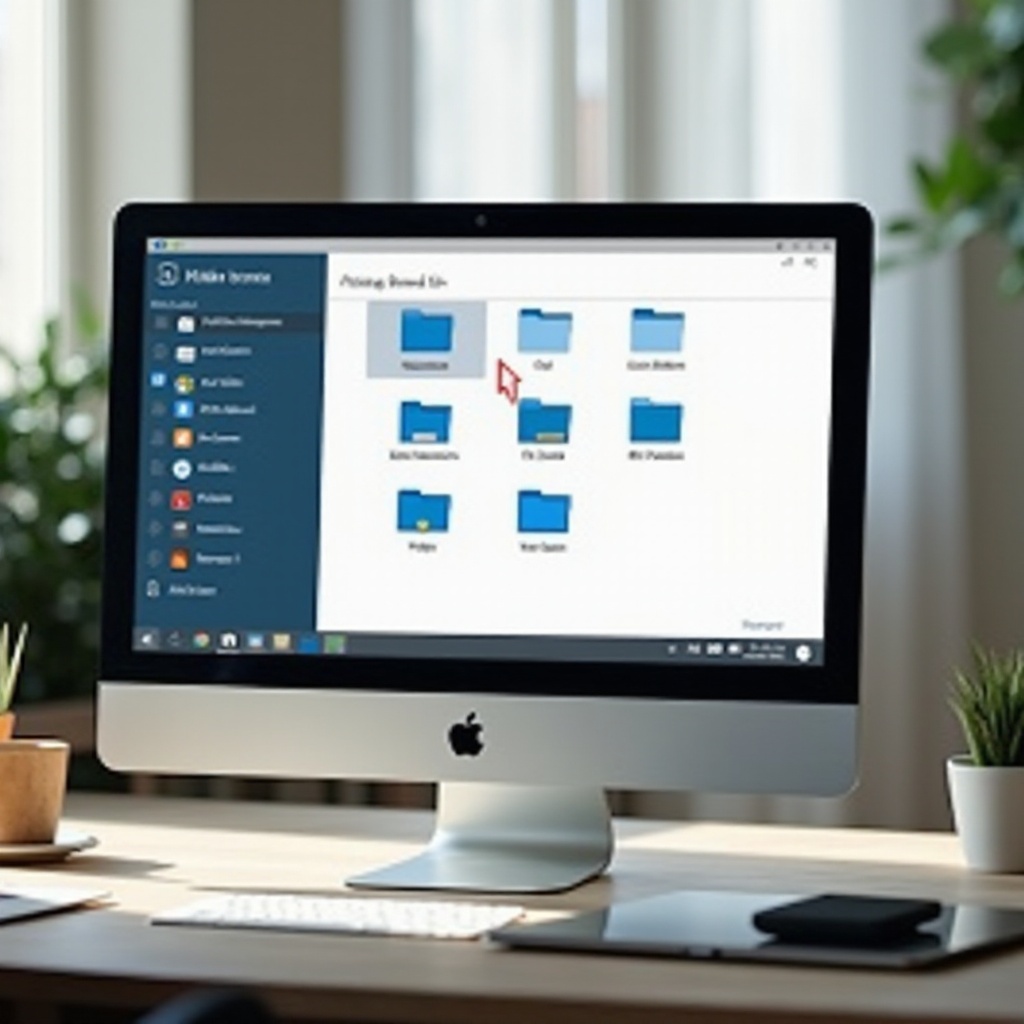
Sisteminizin Özelleştirme için Hazırlanması
Özelleştirme sürecine başlamadan önce sisteminizin doğru şekilde ayarlandığından emin olun. Sistem ayarlarını değiştirme yetkisi verdikleri için yönetici haklarına ihtiyaç vardır. Özelleştirme sırasında veri kaybını önlemek için verilerinizi yedeklemeniz önerilir. Simge değiştirme tipik olarak düşük riskli olsa da, dosyalarınızı korumak akıllıca bir tedbirdir. Ayrıca, mevcut klasörlerinizi düzenlemek, hangilerinin özelleştirilmesi gerektiğini belirlemeyi basitleştirebilir. Düzgün bir çalışma alanı, simge dönüşüm işlemi için düzgün bir zemin hazırlar.
Özel Simgeleri Nerede Bulunabilir ve Oluşturulabilir
Dijital çalışma alanınıza yaratıcılığı enjekte etmek özel simgelerle kolay hale getirilmiştir. İşte onları nasıl bulup oluşturabileceğiniz:
-
Çevrimiçi Simgeler Kütüphaneleri: IconArchive, Flaticon ve Iconfinder gibi web sitelerinde geniş koleksiyonları keşfedin. Bu platformlar, simgeleri zevkinize göre uyarlamaya yardımcı olan çeşitli tarzlarda simgeler sunar.
-
Tasarım Yazılımları: Tasarım yapmayı sevenler için, Adobe Illustrator ve GIMP gibi yazılımlar, bizzat logosu veya özgün öğeleri eklemeye uygun, sıfırdan simge oluşturmanıza olanak tanır.
-
Windows Yerleşik Simgeleri: Windows, kolayca uygulanabilen ve sistem dostu olan varsayılan simgelerden bir seçki içerir, ancak bunlar daha az ayırt edilebilirdir.
Tüm simgelerin, sorunsuz bir özelleştirme süreci için Windows simgeleri gereksinimi olan ‘.ico’ formatında olduğundan emin olun.
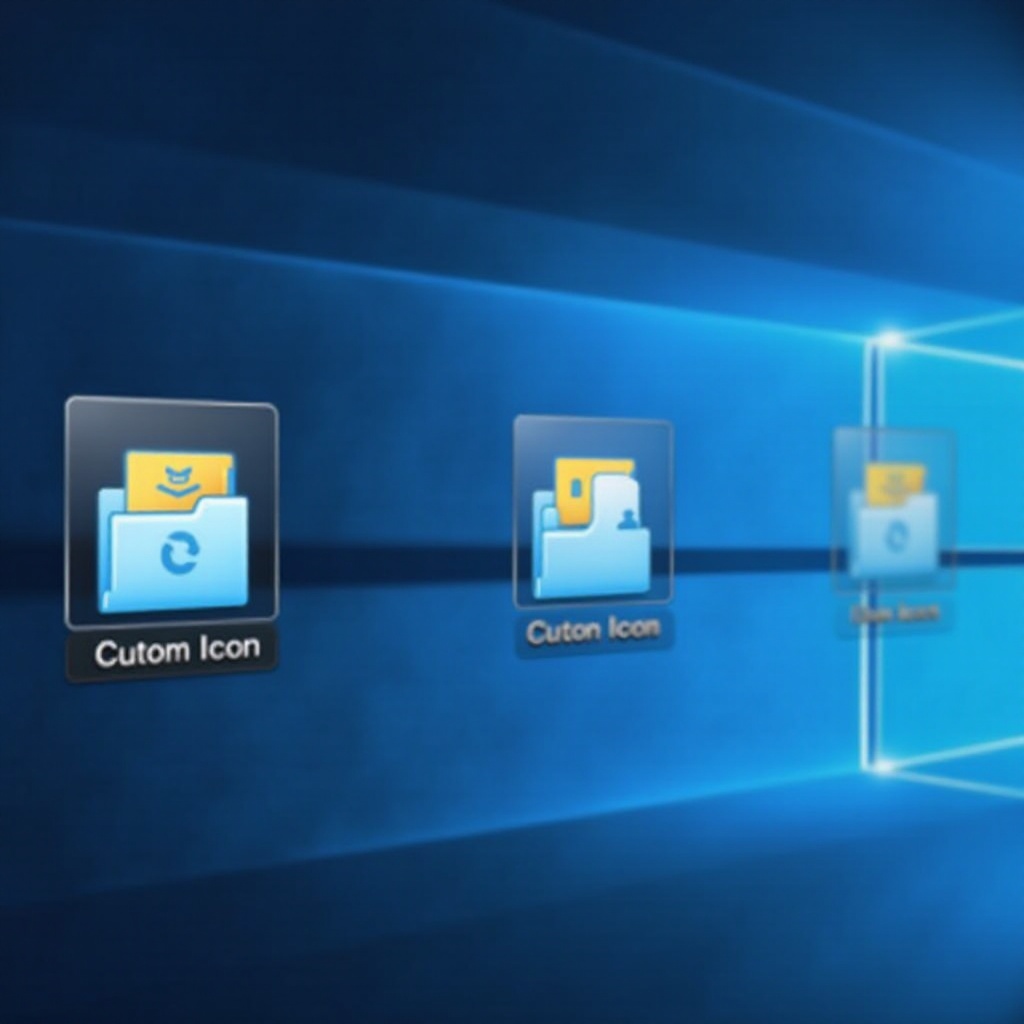
Klasör Simgelerini Özelleştirmenin Adım Adım Kılavuzu
Klasör Özelliklerine Erişme
- Özelleştirmek istediğiniz klasöre gidin.
- Seçili klasörün üzerine sağ tıklayın.
- Bağlam menüsünden Özellikler’i seçin.
Kişisel Simgeleri Bireysel Klasörlere Uygulama
- Özellikler penceresinde, Özelleştir sekmesine tıklayın.
- Değiştir Simgesi’ne basın.
- Tercih ettiğiniz simge dosyasını arayıp seçin.
- Değişiklikleri kaydetmek için Tamam’a tıklayın, ardından Uygula ve tekrar Tamam’a basın.
Birden Fazla Klasörün Simgelerini Değiştirme
- Dosya Gezgini’ni başlatın ve Ctrl-tıklama yaparak birden fazla klasör seçin.
- Seçilen klasörlerden herhangi birine sağ tıklayın.
- Yeni simgeleri seçilen tüm klasörlere uygulamak için yukarıdaki bireysel klasör özelleştirme adımlarını izleyin.
Bu özelleştirme tekniği sezgisel ve etkilidir, düzenli ve görsel olarak çekici bir sistem sağlar.
Gelişmiş Özelleştirme Teknikleri
Üçüncü Taraf Yazılım Kullanımı
Gelişmiş işlevsellik için FolderMarker ve CustomizerGod gibi üçüncü taraf uygulamaları düşünün. Daha fazla özelleştirme seçeneği sunarlar ve bazı süreçleri otomatikleştirir, Windows’un varsayılan tekliflerinden daha fazlasını arayanlara hitap ederler.
Tasarım Yazılımı Kullanarak Özel Simgeler Oluşturma
Gerçekten kişisel bir deneyim için Adobe Illustrator veya GIMP kullanarak benzersiz simgeler tasarlayın. Tasarlandıktan sonra, PNG dosyalarını Windows ile uyumluluğu sağlamak için ConvertICO gibi araçları kullanarak ICO’ya dönüştürün.
Genel Sorunları Giderme
Simge Görünürlüğü Sorunlarını Düzeltme
Özel simgeler görüntülenmezse:
– Simgenin ‘.ico’ formatında olduğunu doğrulayın.
– Yenile seçeneğine tıklayarak veya F5 tuşuna basarak klasörü yenileyin.
– Sorun devam ederse, bilgisayarınızı yeniden başlatmak Windows simge önbelleğini temizler.
Varsayılan Simgeleri Geri Yükleme
Eğer geri dönmeniz gerekirse:
1. Klasörün Özellikler penceresini açın.
2. Özelleştir sekmesine gidin.
3. Varsayılanları Geri Yükle’ye tıklayın.
4. Geri alma sürecini sonlandırmak için Tamam’a basın.
Bu sorun giderme ipuçları, görsel olarak çekici bir klasör kurulumunu sürdürmenize ve ortaya çıkan hataları düzeltmenize yardımcı olacaktır.
Tutarlı Simge Stilleri Korumaya İlişkin İpuçları
Simge tarzında tutarlılık, Windows 11 sisteminizin görsel güzelliğini artırır. Tüm klasör simgeleri arasında uyum sağlayan bir renk paleti veya tema seçin. Tasarım koleksiyonunuzu düzenli olarak güncelleyin ve sadeliği hedefleyin – çoğu zaman en basit tasarımlar en etkili olanlardır.
Sonuç
Windows 11’inizi özel klasör simgeleri ile kişiselleştirmek, dijital çalışma alanınızın estetik ve işlevselliğini geliştirmek için basit ama etkili bir yoldur. Bu kılavuzu benimseyerek, klasörlerinizin estetik çekiciliğini artıracak ve günlük verimliliği artıracaksınız. Özel klasör simgeleri ile yaratıcılığı ve verimliliği dengeleyin.
Sıkça Sorulan Sorular
Windows 11’de herhangi bir resmi klasör simgesi olarak kullanabilir miyim?
Hayır, resimler ‘.ico’ formatına dönüştürülmelidir ve bunun için ConvertICO gibi araçlar kullanılabilir.
Gerekirse varsayılan simgelere nasıl dönebilirim?
Varsayılan simgelere klasör Özellikleri penceresinden, Özelleştir sekmesinde ‘Varsayılana Dön’ seçeneğine tıklayarak geri dönebilirsiniz.
Özelleştirilmiş simgelerim neden bir Windows güncellemesinden sonra düzgün görüntülenmiyor?
Windows güncellemeleri özel ayarları sıfırlayabilir. Simgeleri yeniden uygulamak veya simge önbelleğini yenilemek bu sorunu çözmelidir.